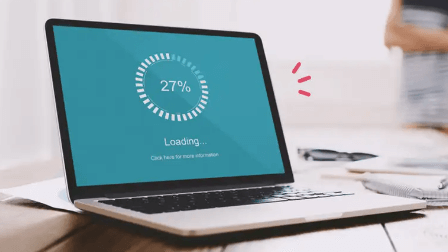Cara mengatasi laptop lemot adalah salah satu hal yang paling banyak dicari oleh para pengguna laptop. Terkadang saat kita mengerjakan suatu tugas penting di laptop tentu akan sangat terhambat kalau laptop tiba-tiba lemot.
Performa laptop bisa saja melambat karena berbagai hal yang terjadi. Bahkan tak jarang anda harus menunggu lama agar file pengerjaan bisa tersimpan. Yang padahal jika laptop berjalan dengan baik, tentu proses penyimpanan ini tidak membutuhkan waktu lama.
Sebenarnya apa saja hal yang bisa menjadikan performa laptop melambat dan akhirnya mengganggu pengerjaan tugas anda? Sebenarnya ada banyak sekali, seperti terlalu banyak program yang aktif, virus, dan lain sebagainya. Bagi anda yang sedang mengalami masalah tersebut, mari ketahui cara mengatasi laptop lemot jadi lancar kembali.
Apa yang Harus Dilakukan Ketika Laptop Lemot?
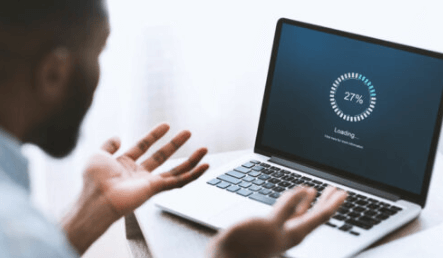
Kalau laptop anda tiba-tiba lemot, sebaiknya jangan langsung panik dan jangan langsung terburu-buru ke jasa service laptop. Bisa saja laptop lemot karena bukan masalah besar, dan jika hal ini terjadi anda bisa lho mengatasinya sendiri.
Nah, di bawah ini kami berikan 15 cara mengatasi laptop lemot agar kembali lancar yang bisa anda terapkan sekarang juga, di antaranya sebagai berikut:
1. Menutup Program yang Menggunakan Ruang Penyimpanan Besar
Cara yang pertama adalah menutup program yang memakan ruang penyimpanan besar. Hal ini mudah dilakukan dan bisa berpengaruh ke performa laptop anda. Kalau anda membiarkan program yang memakan ruang penyimpanan besar terus berjalan, kinerja perangkat akan lebih berat.
Jadi sebaiknya tutup program tersebut agar masih ada ruang penyimpanan di laptop anda dan performa jadi lebih baik.
2. Restart Laptop
Restart laptop sebagai cara mengatasi laptop lemot agar lancar kembali. Selain melakukan restart anda juga bisa shut-down perangkat selama beberapa waktu, ini dilakukan agar perangkat bisa istirahat setelah berjam-jam bekerja.
Sebagai informasi, ada beberapa bagian dari sistem operasi laptop yang memang kinerjanya akan kurang baik jika memori penuh. Dengan anda me-restart laptop maka cache atau junk akan hilang. Akan lebih baik jika anda membukanya kembali, sebaiknya jalankan aplikasi yang dibutuhkan saja ya.
3. Uninstall Program atau Aplikasi yang Tidak Diperlukan
Laptop saat ini tercatat memiliki lebih dari 20 program atau aplikasi, nah untuk cara mengatasi laptop lemot anda harus mengetahui mana saja program yang tidak diperlukan. Yang pasti dari semua program yang terinstall di laptop, tidak semuanya diperlukan kan?
Program atau aplikasi yang menumpuk membuat ruang penyimpanan jadi penuh, hal inilah yang menjadikan laptop mudah lemot. Bahkan terkadang ada lho aplikasi yang diunduh tanpa sengaja, kalau memang tidak dibutuhkan anda bisa langsung uninstall.
Atau ada aplikasi game yang dulunya sering anda mainkan, namun karena kesibukan anda jadi tidak memainkannya lagi. Saran kami, daripada membuat laptop lemot akan lebih baik untuk di-uninstall saja.
4. Gunakan Cooling Pad
Mungkin banyak dari anda yang belum mengetahui bahwa mesin laptop yang terlalu panas bisa menurunkan performa laptop itu sendiri. Maka dari itulah sebaiknya anda menggunakan cooling pad agar bisa mendinginkan mesin laptop yang panas.
Laptop keluaran baru biasanya telah dilengkapi dengan fitur pendingin. Tapi kalau laptop anda termasuk keluaran lama dan tidak ada fitur pendingin sebaiknya gunakan cooling pad.
5. Membersihkan Laptop Secara Berkala
Membersihkan laptop secara berkala bisa anda terapkan sebagai cara mengatasi laptop lemot. Barang-barang elektronik dan juga laptop atau PC harus dibersihkan secara rutin untuk menjaga performanya tetap baik. Kalau laptop dipenuhi dengan debu dan kotoran maka performa bisa menurun dikarenakan debu yang menempel di kipas.
Karena terlalu banyak debu pada kipas maka kipas laptop atau PC menjadi berat sehingga membuat laptop panas. Hal tersebut jika dibiarkan terus menerus maka membuat laptop lemot. Jadi akan lebih baik untuk anda membersihkan laptop secara berkala. Manfaatkan sikat debu yang biasa digunakan untuk gadget ya.
6. Cek Koneksi Internet
Laptop yang lemot tidak selalu disebabkan oleh performanya yang menurun atau hal lain di laptop itu sendiri, karena bisa saja dikarenakan koneksi internet yang mengalami gangguan. Sebagian besar penggunaan laptop memang membutuhkan jaringan internet, misalnya ketika anda sedang mengerjakan tugas, browsing, download suatu dokumen, streaming, dan lain sebagainya.
Kalau koneksi internet yang tersambung ke laptop mengalami gangguan, sudah pasti performa laptop akan melambat. Ketika laptop lemot secara mendadak, cek dahulu apakah hal tersebut dikarenakan koneksi internetnya atau bukan. Anda juga bisa melakukan refresh laptop dan internet yang terhubung.
7. Update Software
Lakukan update software untuk cara mengatasi laptop lemot sehingga bisa lancar kembali. Perlu anda ketahui bahwa laptop yang melambat performanya bisa jadi karena ada aplikasi atau program yang tidak dapat berjalan dengan baik. Nah, kalau laptop anda mengalami lemot maka bisa langsung mencoba cara ini.
8. Bersihkan Recycle Bin Secara Berkala
Biasanya file yang telah dihapus dari perangkat laptop tidak langsung hilang, namun file tersebut akan berada di Recyble Bin untuk ditampung. Bersihkan Recyble Bin secara berkala untuk menghapus data yang memang sudah tidak diperlukan lagi.
Karena kalau dibiarkan saja data-data yang ada di Recyble Bin akan memakan ruang penyimpanan lebih banyak. Hal tersebut bisa membuat laptop jadi lemot, bersihkan Recyble Bin secara berkala untuk mencegah laptop jadi lemot, setidaknya satu kali dalam seminggu.
9. Kosongkan RAM
RAM atau (Random Access Memory) merupakan ingatan jangka pendek dari suatu perangkat komputer atau PC. Fungsi dari RAM ini adalah melakukan pelacakan atas sejumlah aplikasi aktif beserta apa saja data yang dibutuhkan. Pada saat RAM di laptop anda habis, maka akan mengambil ruang dari hard drive.
Kosongkan RAM adalah cara yang bisa anda lakukan sebagai cara mengatasi laptop lemot. Anda dapat mengecek apa saja program yang aktif dan konsumsi ruang penyimpanan melalui Task Manager. Masuk ke Windows Search atau dengan menekan kombinasi tombol di keyboard CTRL + ALT + Delete.
10. Menambahkan Kapasitas RAM
Tambahkan kapasitas RAM untuk membantu performa laptop anda kembali maksimal. Memang semakin terjangkau harga laptop, umumnya kapasitas RAM-nya pun semakin sedikit. Tapi sebaiknya laptop dengan RAM minim jangan digunakan untuk pengerjaan berat. Kalau anda memaksakannya maka laptop jadi lemot dan tidak bisa bekerja secara optimal.
Dan jika dibutuhkan, anda dapat menambahkan kapasitas RAM. Tapi untuk menambahkan RAM ini tidak bisa sembarangan ya, karena anda harus memperhatikan beberapa hal seperti spesifikasi dari laptop itu sendiri dan maksimal penyimpanannya. Contohnya ada yang RAM DDR3 atau RAM DDR4.
11. Gunakan Antivirus
Laptop lemot bisa terjadi karena virus dan malware yang menyerang perangkat. Musuh utama suatu gadget memang virus, maka dari itulah gunakan antivirus untuk melenyapkannya. Saat ini sudah banyak antivirus yang bisa dimanfaatkan seperti Mcafee, AVG, dan juga Avira.
Cara kerja dari antivirus adalah melakukan scanning dari semua file di laptop dan file yang tetap ada di laptop pun terbebas dari virus maupun malware.
12. Gunakan Disk Defragmenter
Disk Defragmenter sendiri merupakan suatu program yang fungsinya untuk mengelompokkan data menjadi satu, dengan metode ini bisa anda gunakan sebagai cara mengatasi laptop lemot jadi lancar kembali. Biasanya laptop keluaran lama lebih sering menerapkan Disk Defragmenter.
Tapi ketika menerapkannya anda harus sabar karena prosesnya cukup memakan waktu. Akan lebih baik menggunakan cara ini ketika laptop anda tidak sedang digunakan dan pasang juga charger laptop ketika menerapkannya.
13. Sesuaikan Program dengan Spesifikasi Laptop
Setiap laptop mempunyai program dan aplikasi tersendiri, tapi gunakan program yang sesuai dengan spesifikasi laptop. Ini dilakukan agar laptop tidak bekerja terlalu keras dan akhirnya membuat laptop lemot. Penting untuk anda paham akan spesifikasi laptop yang digunakan agar tidak menginstall program yang tidak sesuai dengan spesifikasi laptop itu sendiri.
14. Ganti ke SSD
Solid State Drive (SSD) adalah ruang penyimpanan yang dinilai punya kecepatan lebih baik dibandingkan dengan Hard Disk Drive (HDD) untuk memproses data yang ada. Pergantian dari HDD ke SSD membuat performa laptop jadi lebih baik meski harga SSD lebih tinggi.
15. Pakai Fitur MsConfig
Dan cara mengatasi laptop lemot yang terakhir adalah dengan menggunakan MsConfig. Ini adalah fitur khusus yang ada di sistem operasi Microsoft dan anda bisa memanfaatkannya untuk membuat laptop tidak lemot lagi. Ikuti beberapa langkah yang ada di bawah ini:
- Langkah pertama jalankan menu Start.
- Ketik Run.
- Ketika jendela sudah terbuka, ketik Ms.
- Di bagian bawah layar ada Config.
- Ada daftar program yang muncul, anda dapat menonaktifkan program yang jarang atau tidak digunakan.